工作证件是工作中最常见的物品之一,那么作为办公人员的我们如何制作自己的工作证呢,其实很简单,我们只要利用Word2007即可实现,下面有小编我来为大家演示。
1、我们打开Word2007,进行纸张大小的设置,单击“页面布局”--“页面设置”--“纸张大小”,在弹出的菜单中选择“其他页面大小”命令。
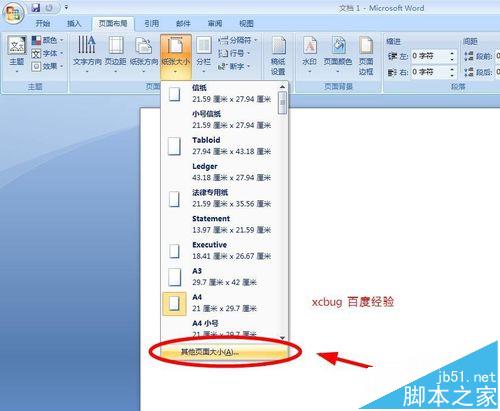
2、我们在弹出的对话框中选择“纸张”,将“纸张”的宽与高设置为:12厘米和8厘米,点击确定,效果如图。


3、调整边距,再次选择纸“张选“项卡,单击“页边距”选项卡,将页边距的上、下、左、右分别设置为0.1、0.2、0.1、0.1厘米,然后单击“确定”,效果如图。


4、单击“插入”--“插图”--“形状”--“矩形”图形,在页面绘制出一个和纸张大小一模一样的矩形。


5、点击“格式”--“形状样式”--“形状轮廓”,在弹出的下拉菜单中选择“无轮廓”。

6、点击“格式”--“形状样式”--“形状填充”,在弹出的下拉菜单中选择“图案”,在弹出的对话框中,单击“图案”选项卡,在“图案”的中间区域选择第二个样式图案,如图框选,单击“前景”下拉按钮,选择“灰色”,如图框选,然后单击“确定”,效果如图。


实打10招 Word通配符完成特殊查找替换功能
使用通配符让查找和替换的功能发挥到极致,能够完成很多不可思议的任务。下面小编就为大家分享Word通配符完成特殊查找替换功能的十大招,有需要的朋友可以参考本文

7、单击“插入”--“文本”--“文本框”,选择“绘制文本框”命令,在左上角绘制一个可以容纳LOGO大小的文本框,然后选中文本框,单击右键,在弹出的菜单中选择“设置文本框格式”,我们将填充颜色设置为“无颜色”,线条颜色设置为“无颜色”,然后单击确定。



上一页 12 下一页 阅读全文
上一篇:word2010怎么给文档添加图片/文字水印? 下一篇:老司机常用的3个Word技巧,确实好用
相关文章
- Word教程 Word文档怎么比较不同内容

Word文档怎么比较不同内容呢?很多用户对此还不是很清楚,小编这里就给大家带来有关Word文档怎么比较不同内容的回答,希望能够帮助大家了解。......
2023-01-19
详细阅读 - Word教程 Word文档怎么拆分

Word文档怎么拆分成多个文档呢?很多用户对此还不是很清楚,小编这里就给大家带来有关Word文档怎么拆分的回答,希望能够帮助大家了解。......
2023-01-19
详细阅读 - Word教程 Word不规则表格的制作方法

Word不规则表格的制作方法是什么呢?很多用户对此还不是很清楚,小编这里就给大家带来有关Word不规则表格的制作方法的回答,希望能够帮助大家了解。......
2023-01-19
详细阅读 - Word教程 Word文本框怎么自动调整大小

Word文本框怎么自动调整大小呢?很多用户对此还不是很清楚,小编这里就给大家带来有关Word文本框怎么自动调整大小的回答,希望能够帮助大家了解。......
2023-01-19
详细阅读 - Word教程 Word文档忘记保存怎么办

Word文档忘记保存怎么办呢?很多用户对此还不是很清楚,小编这里就给大家带来有关Word文档忘记保存怎么办的回答,希望能够帮助大家了解。......
2023-01-19
详细阅读
Office怎么给文档加密 3种Office文档加密方法图解
Office包含word、Excel、PPT,同时Office是办公必备工具,那么,为了保护商业机密,Office怎么给文档进行加密设置呢?针对Office文档如何加密的问题,本文就为大家图文详细介绍三种Office文档加密方法了




